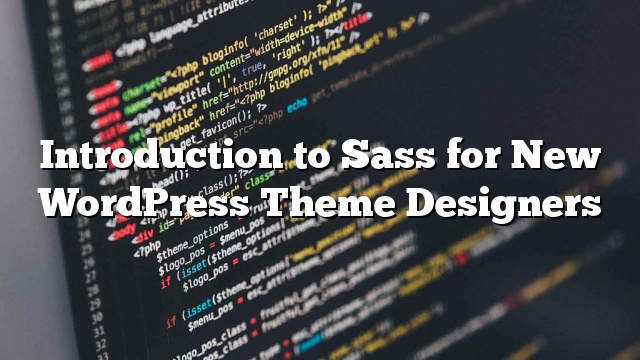作为一名新的WordPress主题设计师,您可以快速学习维护长CSS文件的挑战,同时保持它们的组织性,可扩展性和可读性。 您还将了解到许多设计人员和前端开发人员建议使用CSS预处理器语言(如Sass或LESS)。 但是这些东西是什么? 你如何开始使用它们? 本文是对新的WordPress主题设计师Sass的介绍。 我们会告诉你什么是CSS预处理器,为什么你需要它,以及如何安装并立即开始使用它们。
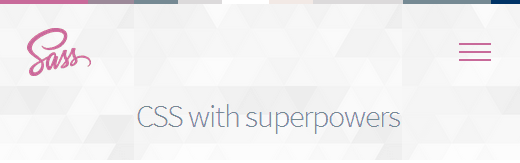
什么是Sass?
我们使用的CSS被设计成一个易于使用的样式表语言。 然而,网络已经发展,设计师也需要一种样式表语言,使他们能够以更少的精力和时间做更多的事情。 像Sass这样的CSS预处理器语言允许您使用CSS中当前不可用的特性,例如使用变量,基本数学运算符,嵌套,混合等等。
它非常类似于PHP,它是一个预处理器语言,在服务器上执行脚本并生成HTML输出。 同样,Sass预处理.scss文件以生成可供浏览器使用的CSS文件。
自3.8版本以来,WordPress管理区域的风格被移植到Sass的开发中。 有很多WordPress主题商店和开发商已经利用Sass来加速他们的开发过程。
Sass开始使用WordPress主题开发
大多数主题设计者使用本地开发环境来处理主题,然后将其部署到分段环境或实时服务器。 由于Sass是一种预处理语言,因此您需要将其安装在本地开发环境中。
首先你需要安装Sass。 它可以用作命令行工具,但也有一些很好的GUI应用程序可用于Sass。 我们推荐使用Koala,这是一个可用于Mac,Windows和Linux的免费开源应用程序。
为了这篇文章,你将需要创建一个空白的主题。 只需在中创建一个新的文件夹 /可湿性粉剂内容/主题/ 。 你可以把它命名为“mytheme”或其他你想要的东西。 在你的空白主题文件夹内创建另一个文件夹并命名为样式表。
在样式表文件夹中,您需要创建一个 style.scss 文件使用像记事本这样的文本编辑器。
现在你需要打开考拉,点击加号图标添加一个新的项目。 接下来,找到您的主题目录,并将其添加为您的项目。 你会注意到考拉会自动在你的样式表目录中找到Sass文件并显示它。
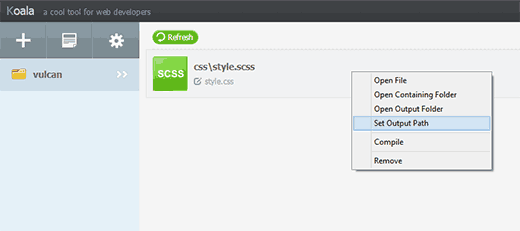
右键点击你的Sass文件并选择 设置输出路径 选项。 现在选择你的主题目录的根目录,例如, /可湿性粉剂内容/主题/ mytheme的/ 并回车。 Koala现在将在您的主题目录中生成CSS输出文件。 要测试这个,你需要打开你的Sass文件 style.scss 在像记事本这样的文本编辑器中添加以下代码:
$ fonts:arial,verdana,sans-serif;
身体 {
FONT-FAMILY:$字体;
}
现在您需要保存您的更改并返回到考拉。 右键单击您的Sass文件,侧边栏将滑动到右侧。 要编译你的Sass文件,只需点击 “编译” 按钮。 你可以看到结果通过打开 style.css文件 文件在你的主题目录中,并且会有如下的处理过的CSS:
身体 {
font-family:arial,verdana,sans-serif; }
注意我们已经定义了一个变量 $字体 在我们的Sass文件中。 现在,无论何时我们需要添加字体系列,我们都不需要再次输入所有字体的名称。 我们可以使用 $字体 。
其他超级大国Sass带给CSS什么?
Sass非常强大,向后兼容,并且超级简单易学。 正如我们前面提到的,你可以创建变量,嵌套,混合,导入,偏分量,数学和逻辑运算符等等。现在我们将向你展示一些例子,你可以试试你的WordPress主题。
管理多个样式表
作为一个WordPress主题设计师将面临的一个常见问题是大量的样式表,其中包含很多部分。 在处理主题时,您可能会上下滚动以修复某些内容。 使用Sass,您可以将多个文件导入到主样式表中,并为您的主题输出单个CSS文件。
怎么样CSS @import?
在CSS文件中使用@import的问题是,每次添加@import时,CSS文件都会向服务器发出另一个HTTP请求。 这会影响你的页面加载时间,这不利于你的项目。 另一方面,当您在Sass中使用@import时,它将把这些文件包含在您的Sass文件中,并将它们全部放在浏览器的单个CSS文件中。
要学习如何在Sass中使用@import,首先需要创建一个 reset.scss 将文件粘贴到主题的样式表目录中,并将其粘贴到其中。
/ * http://meyerweb.com/eric/tools/css/reset/
v2.0 | 20110126
许可证:无(公有领域)
* /
html,body,div,span,applet,object,iframe,
h1,h2,h3,h4,h5,h6,p,blockquote,pre,
a,abbr,首字母缩略词,地址,大,cite,代码,
del,dfn,em,img,ins,kbd,q,s,samp,
小,罢工,强,子,sup,tt,var,
b,你,我,中心,
dl,dt,dd,ol,ul,li,
fieldset,窗体,标签,传说,
表,标题,tbody,tfoot,thead,tr,th,td,
文章,放在一边,画布,细节,嵌入,
图,figcaption,页脚,标头,hgroup,
菜单,导航,输出,红宝石,部分,总结,
时间,标记,音频,视频{
保证金:0;
填充:0;
border:0;
font-size:100%;
字体:继承;
vertical-align:baseline;
}
/ * HTML5显示 - 旧版浏览器的角色重置* /
文章,旁边,细节,figcaption,图,
页脚,标题,hgroup,菜单,导航,部分{
显示:块;
}
身体 {
line-height:1;
}
ol,ul {
list-style:none;
}
blockquote,q {
报价:无;
}
blockquote:之前,blockquote:之后,
q:之前,q:之后{
内容:'';
内容:无;
}
表{
边界崩溃:崩溃;
border-spacing:0;
}
现在你需要打开你的main style.scss文件,并在你想要导入重置文件的地方添加这一行:
@import'reset';
注意你不需要输入完整的文件名。 要编译这个,你需要打开Koala并再次点击编译按钮。 现在打开你的主题的主要style.css文件,你会看到你的重置CSS包含在其中。
巢在萨斯
与HTML不同,CSS不是嵌套语言。 Sass允许您创建易于管理和使用的嵌套文件。 例如,你可以嵌套所有的元素
部分,在文章选择器下。 作为一个WordPress主题设计师,这使您可以在不同的部分工作,并轻松地设计每个元素。 为了在行动中看到巢蛋白,添加到您的 style.scss 文件:
.entry-content {
p {
字体大小:12像素;
行高:150%;
}
ul {
行高:150%;
}
a:link,a:visited,a:active {
文字修饰:无;
颜色:#ff6633;
}
}
处理完之后它会输出下面的CSS:
.entry-content p {
font-size:12px;
行高:150%; }
.entry-content ul {
行高:150%; }
.entry-content a:链接,.entry-content a:visited,.entry-content a:active {
文字修饰:无;
颜色:#ff6633; }
作为主题设计师,您将为小部件,文章,导航菜单,标题等设计不同的外观和感觉。在Sass中使用nestin使其结构良好,并且不必将相同的类,选择器和标识符编写在 再次。
在Sass中使用Mixins
有时候,即使样式规则是相同的,你也需要在项目中重用一些CSS,因为你将在不同的选择器和类中使用它们。 这是mixin派上用场的地方。 让我们添加一个mixin到你的style.scss文件中:
@mixin hide-text {
溢出:隐藏;
TEXT-INDENT:-9000px;
显示:块;
}
这个mixin基本上隐藏了一些显示的文本。 这里是一个如何使用这个mixin来隐藏你的logo的文本的例子:
。商标{
背景:url(“logo.png”);
高度:100像素;
宽度:200像素;
@include hide-text;
}
注意你需要使用 @包括 添加一个mixin。 处理完后会生成下面的CSS:
。商标 {
背景:url(“logo.png”);
height:100px;
宽度:200px;
溢出:隐藏;
text-indent:-9000px;
显示:块; }
Mixins对于供应商前缀也非常有帮助。 添加不透明度值或边框半径时,使用mixin可以为您节省大量时间。 看看这个例子,我们添加了一个mixin来添加边框半径。
@mixin border-radius($ radius){
-webkit-border-radius:$ radius;
-moz-border-radius:$ radius;
-ms-border-radius:$ radius;
-o-border-radius:$ radius;
border-radius:$ radius;
}
.largebutton {@include border-radius(10px); }
.smallbutton {@include border-radius(5px); }
编译之后,会生成下面的CSS:
.largebutton {
-webkit-border-radius:10px;
-moz-border-radius:10px;
-ms-border-radius:10px;
-o-border-radius:10px;
border-radius:10px; }
.smallbutton {
-webkit-border-radius:5px;
-moz-border-radius:5px;
-ms-border-radius:5px;
-o-border-radius:5px;
border-radius:5px; }
我们希望这篇文章激起你对Sass for WordPress主题开发的兴趣。 许多WordPress主题设计师已经在使用它。 有些人甚至会说,将来所有的CSS都将被预处理,而WordPress主题开发者需要开发他们的游戏。 让我们知道如何使用像Sass这样的CSS预处理器语言来为您的WordPress主题开发留下什么想法,留下评论如下。
其他资源
Sass Lang
萨斯方式